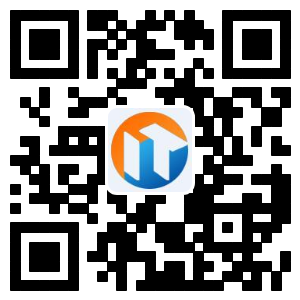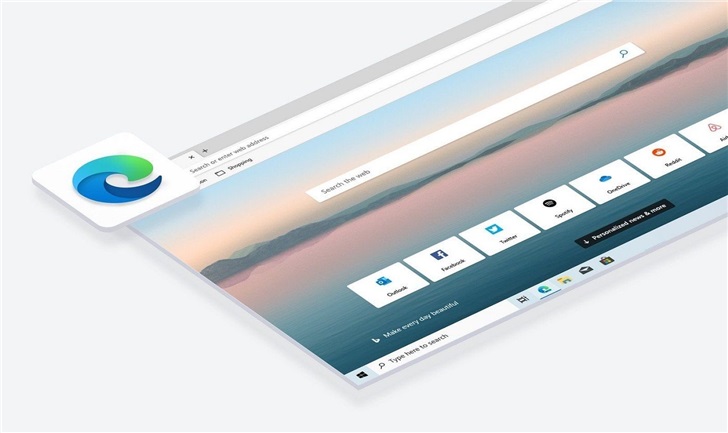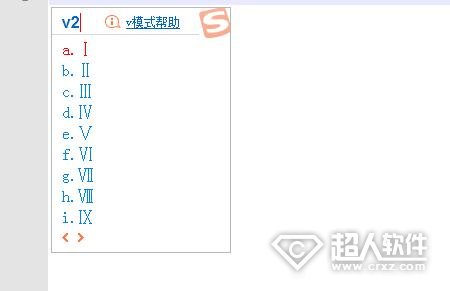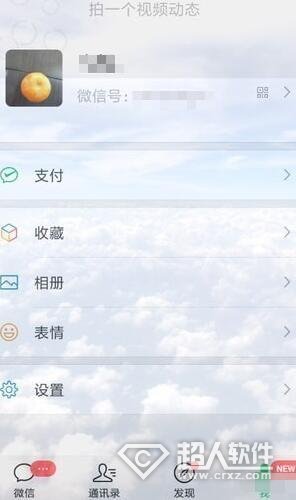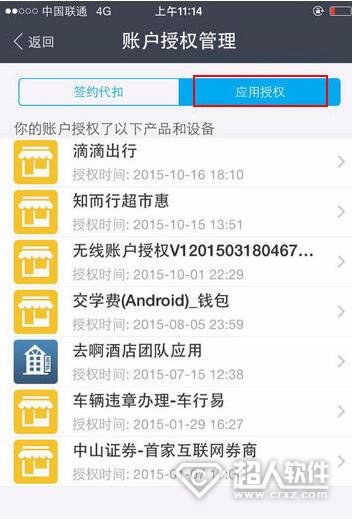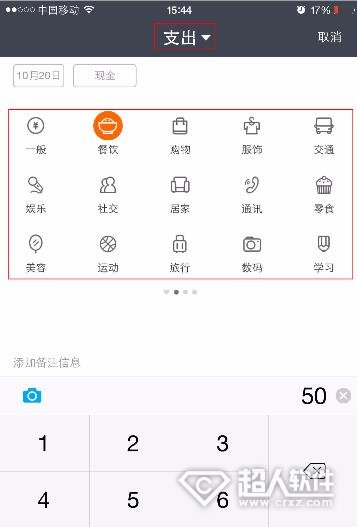第一步:硬件诊断
在 Windows 环境下运行BACS2,通过“诊断”选项卡,我们可以对 Broadcom NetXtreme Gigabit Ethernet 适配器的物理组件进行诊断测试。测试在选定的物理组件上连续执行。每次执行测试时,“通过/失败”列中的通过和失败次数会增加(注:运行这些测试时,网络连接暂时会断开)。
测试项目详解:
测试项目1.控制寄存器:通过将各种值写入寄存器并验证结果,验证网络适配器寄存器的读写能力。适配器驱动程序使用这些寄存器执行发送和接收信息等网络功能。如果测试失败,适配器可能无法正常工作。
测试项目2.MII 寄存器:验证物理层 (PHY) 寄存器的读写能力。物理层用于控制电线上的电信号,并用于配置网络速度,如1000Mbps。
测试项目3.EEPROM:通过读取电可擦除可编程只读存储器 (EEPROM) 的一部分数据并计算校验和,再验证 EEPROM的内容。如果计算的校验和与 EEPROM中存储的校验和不同,则测试失败。EEPROM升级不要求针对此测试更改代码。长沙电脑维修网免费为广大电脑爱好者提供电脑维修维护知识!
测试项目4.内部存储器:验证适配器的内部存储器是否正常工作。该测试将定型值写入存储器并重新读取结果。如果重新读取的值错误,则测试失败。适配器没有内部存储器则无法运行。
测试项目5.单芯片 CPU:验证适配器中内部 CPU 的运行。
测试项目6.中断:验证 Network Device Driver Interface Specification (NDDIS) 驱动程序是否能够收到适配器发出的中断。
测试项目7.回送 MAC 和回送 PHY:验证 NDDIS 驱动程序是否能够向适配器发送数据包并收到适配器发出的数据包。
测试项目8.测试 LED:如果安装了多个适配器,此测试将使所有端口 LED 闪烁 5 次以识别某个适配器。
第二步:网络链路和活动检查
我们可以通过RJ-45 连接器上的端口LED闪烁状态或BACS2中的“重要信息屏幕”来检查网络链路和活动的状态。长沙电脑维修网免费为广大电脑爱好者提供电脑维修维护知识!
在BACS2的“重要信息屏幕”选项卡中,“网络状态”一栏会提供网络状态信息:
1.连接状态:如果建立连接,指示灯呈绿色。指示灯呈红色表示未建立连接。
2.速度:适配器的连接速度。
3.双工:适配器在半或全双工模式下运行。
第三步:检查是否已加载驱动程序
在BACS2中的“重要信息屏幕”选项卡内,还可以查看是否已加载适配器驱动程序(仍见图3)。如果驱动程序状态行显示已加载驱动程序,请至 BROADCOM 网站,下载最新驱动程序版本,以达到最优的性能及兼容性要求。
第四步:运行电缆测试
BACS2 还提供了电缆分析测试,进入“电缆分析”选项卡,运行测试以确定是否连接了适当长度的电缆。通过这项测试(重点关注“测试状态”信息是否通过),我们就能够确定是适配器出现故障还是布线太长(注:在测试期间,网络连接将暂时断开)。
第五步:测试网络连接
转入BACS2“网络测试”选项卡,我们可以验证驱动程序是否正确安装,并测试与某个网关或同一子网中其他指定 IP 地址的连接情况。具体过程为:网络测试向远程系统发送 Internet 控制消息协议(ICMP)数据包并等待响应。如果配置了网关,测试会自动向该系统发送数据包。如果未配置网关或无法到达该网关,软件会提示你输入目的地 IP 地址。
-
无相关信息